שים לב שאתה יכול להשתמש בקיצורי מקלדת במקום בעכבר
- משתמשים עם עכבר פגום או שאבד יכולים להשתמש בפונקציות לחיצה ימנית ולחיצה ימנית במחשב האישי שלהם.
- זה אפשרי למשתמשים ללא עכבר להשתמש במחשבים שלהם בקלות.
- משתמשים יכולים להגדיר את הכרטיסייה המספרית שלהם לתפקד כעכבר.
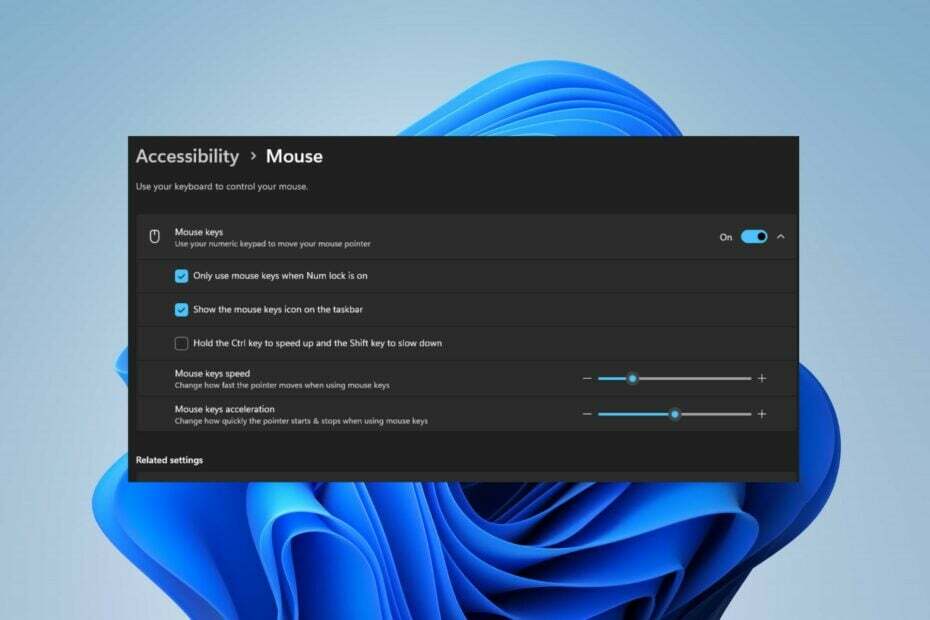
איקסהתקן על ידי לחיצה על הורד את הקובץ
תוכנה זו תתקן שגיאות מחשב נפוצות, תגן עליך מאובדן קבצים, תוכנות זדוניות, כשל חומרה ותייעל את המחשב שלך לביצועים מקסימליים. תקן בעיות במחשב והסר וירוסים כעת ב-3 שלבים פשוטים:
- הורד את Restoro PC Repair Tool שמגיע עם טכנולוגיות פטנט (פטנט זמין כאן).
- נְקִישָׁה התחל סריקה כדי למצוא בעיות של Windows שעלולות לגרום לבעיות במחשב.
- נְקִישָׁה תקן הכל כדי לתקן בעיות המשפיעות על האבטחה והביצועים של המחשב שלך.
- Restoro הורד על ידי 0 הקוראים החודש.
לאותם משתמשים שאולי יש בעיות עכבר בפיגור, עכבר אבוד, עכבר פגום, וכאלה שמעדיפים להשתמש בקיצורי דרך. אפשר ללחוץ לחיצה ימנית או לחיצה שמאלית ללא עכבר באמצעות המקלדת ושילובי מקשים ספציפיים.
בין אם אתה עובד על שולחן עבודה או מחשב נייד. לפיכך, מדריך זה יראה לך שלבים שיעזרו לך לבצע את פעולות הלחיצה ללא עכבר. אתה יכול גם לקרוא על
דרכים לתקן את קפיצת סמן העכבר בחלונות.האם אוכל להשתמש במחשב ללא עכבר?
כן, אפשר להשתמש במחשב ללא עכבר. רוב המשתמשים מעדיפים להשתמש בעכבר כדי לנווט ולשלוט במערכת שלהם. עם זאת, א קיצור מקלדת מהווה חלופה נפוצה נוספת לעכבר, שכן הם מאפשרים למשתמשים לבצע משימות שונות כמו פתיחה וסגירה של יישומים, גלילה, העתקה, הדבקה ופונקציות אחרות.
יתר על כן, חלק ממשתמשי מחשב נייד משתמשים גם במשטח מגע, בדומה לעכבר מבחינת פונקציונליות. יתרה מכך, למערכות ההפעלה של Windows יש אפשרויות נגישות שעוזרות למשתמשים לנווט במחשב שלהם ללא עכבר. לכן, ללא עכבר, משתמשים יכולים לבצע את העבודה והמשימות שלהם במחשב האישי שלהם עם התקני קלט אחרים או קיצורי מקשים אחרים.
כיצד אוכל ללחוץ לחיצה ימנית או לחיצה ימנית מבלי להשתמש בעכבר?
1. השתמש בפתרון קיצורי המקלדת
- הקש על כרטיסייה לחצן כדי לסמן את האובייקטים עליהם שולחן העבודה של Windows.
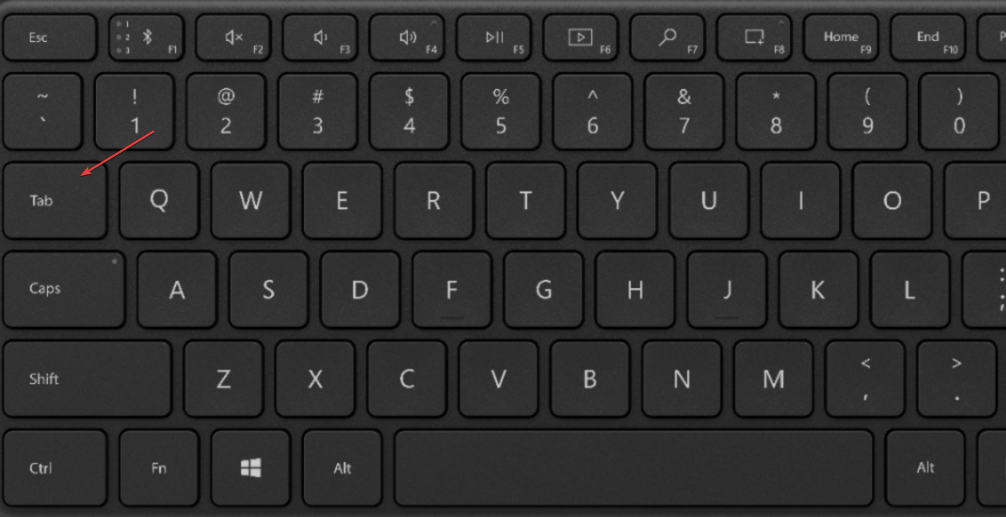
- השתמש בלחצני החצים כדי לנווט ולחץ על להיכנס לחצן לעשות א לחיצה שמאלית.
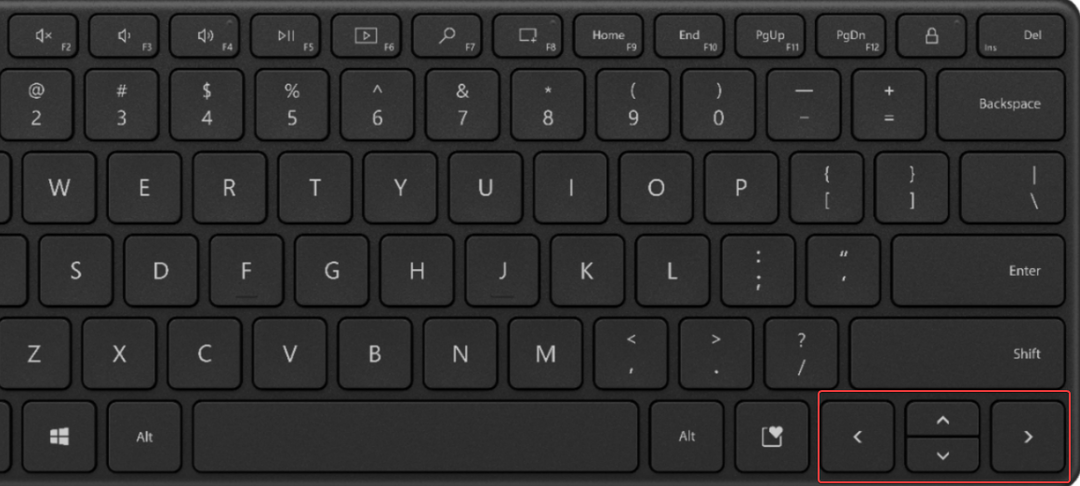
- לחץ על ההקשר בין ה Ctrl לחצן כלחיצה ימנית או לחיצה מִשׁמֶרֶת + F10.
ללא תצורות, מקשי הקיצור במערכת היו דרך לנווט דרך מערכת ההפעלה Windows במהירות ובקלות. שים לב שמקשי הקיצור משתנים בגירסאות שונות של Windows.
אתה יכול גם לקרוא את המדריך שלנו על כיצד להשתמש בקיצורי מקלדת ב-Windows ליותר הבנה.
2. הגדר את לוח המקשים המספרי לביצוע פונקציות המקלדת
- לחץ לחיצה ימנית על הַתחָלָה לחצן ובחר הגדרות.
- נווט אל אפשרויות נגישות בעזרת מקש החץ ולחץ להיכנס.
- בחר את עכבר הכרטיסייה מתחת ל- נכסי נגישות של Windows באמצעות כרטיסייה כפתור, ה מקשי החצים במקלדת, ו להיכנס.
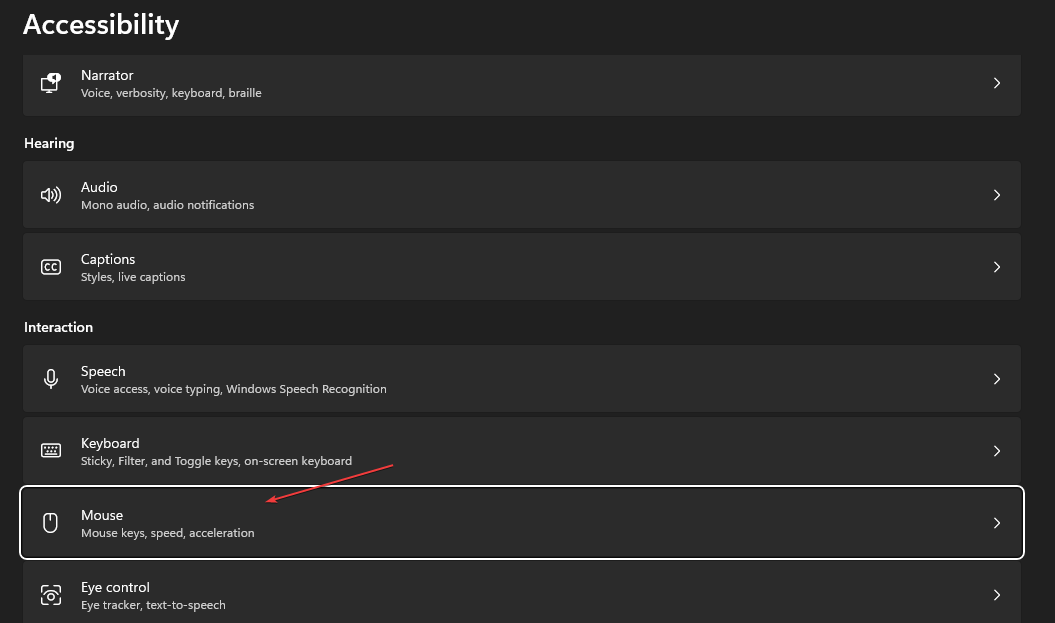
- הקש על Alt + M כפתור ל הפעל את מקשי העכבר ולחץ Alt + א לבצע שינויים.
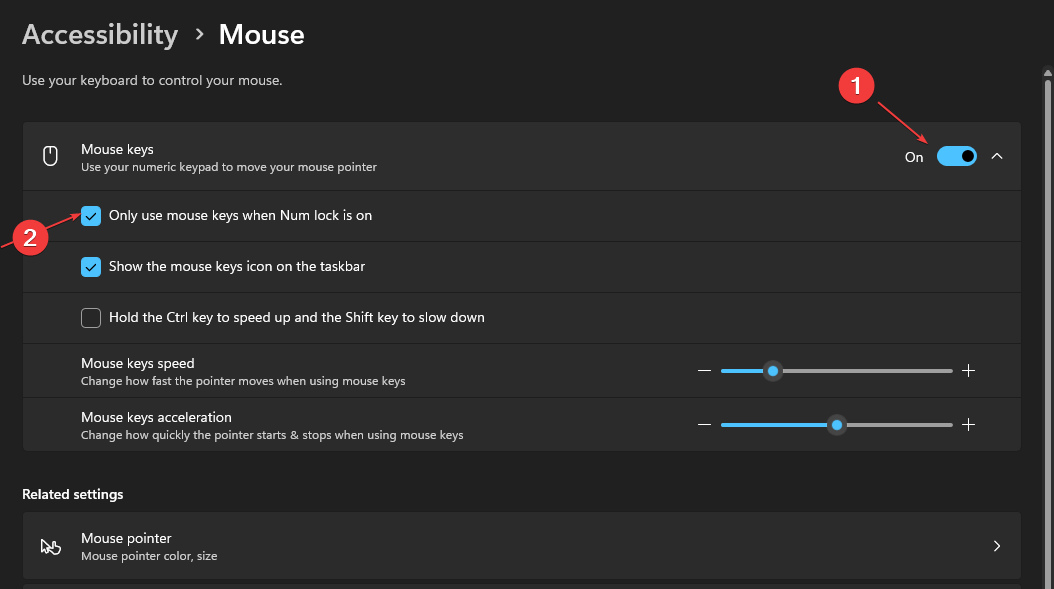
- להדליק NumLock כדי להיות מסוגל להסתובב באמצעות לוח מספרי.
- אתה יכול להשתמש 6 לזוז ימינה, 4 לזוז שמאלה, 2 לעלות למעלה, ו 8 כדי לנוע למטה בלוח המקשים הנומרי.
- לבצע א קליק שמאלי בודד, הקש על המספר 5 מקש בלוח המקשים הנומרי.
- אתה יכול לבצע א לחיצה ימנית כפולה על ידי לחיצה על סימן פלוס+ בלוח המקשים הנומרי.
- ל מקש ימני, לחץ על סימן מינוס- ולחץ 5.
- כברירת מחדל, המספר 5 מפתח יישאר בתור א מקש ימני עד שתלחץ על קו נטוי/ בלוח המקשים הנומרי, שיחזיר אותו ללחיצה רגילה.
- כיצד לסיים משימה משורת המשימות ב-Windows 11
- האם סייר הקבצים החדש יכול לחשוף משתמשים ללא הסכמה?
הגדרת המכשיר שלך לשימוש בלוח הנומרי הוא אחד הפתרונות הזמינים למשתמשים במקום עכבר. עם זאת, זה אפשרי רק עבור מכשירים עם כרטיסיות מספריות.
תגלה כיצד לתקן את לוח המספרים לא עובד אם יש לך בעיות עם לוח המספרים שלך.
בנוסף, משתמשים יכולים להשתמש במכשירים חלופיים של המקלדת והעכבר. אתה יכול לקרוא על איך לתקן שהעכבר והמקלדת לא עובדים במכשיר שלך.
אם יש לך שאלות או הצעות לאחר שעברת על המדריך הזה כיצד ללחוץ לחיצה ימנית או לחיצה שמאלית ללא עכבר, שחרר אותן בקטע ההערות.
עדיין יש בעיות? תקן אותם עם הכלי הזה:
ממומן
אם העצות לעיל לא פתרו את הבעיה שלך, המחשב שלך עלול להיתקל בבעיות Windows עמוקות יותר. אנחנו ממליצים הורדת כלי תיקון מחשב זה (מדורג נהדר ב-TrustPilot.com) כדי לטפל בהם בקלות. לאחר ההתקנה, פשוט לחץ על התחל סריקה לחצן ולאחר מכן לחץ על תקן הכל.


